移动硬盘误删资料后怎么恢复
- 格式:doc
- 大小:41.00 KB
- 文档页数:6

不收费的硬盘数据恢复方法硬盘数据恢复是一项非常重要的任务,因为在我们的日常生活中,我们经常会遇到数据丢失的情况。
这可能是由于硬盘故障、误删除、病毒攻击或其他原因造成的。
在这种情况下,我们需要一种不收费的硬盘数据恢复方法来帮助我们恢复丢失的数据。
以下是一些不收费的硬盘数据恢复方法:1. 使用数据恢复软件有许多免费的数据恢复软件可供选择,如Recuva、EaseUS Data Recovery Wizard Free、MiniTool Power Data Recovery等。
这些软件可以扫描您的硬盘并找回丢失的数据。
它们通常具有用户友好的界面,使您可以轻松地恢复您需要的文件。
2. 使用Windows自带的恢复功能Windows操作系统自带了一些恢复功能,如文件历史记录、系统还原和卷影复制。
这些功能可以帮助您恢复丢失的文件和系统设置。
您可以在控制面板中找到这些功能,并按照指示进行操作。
3. 使用命令行工具如果您熟悉命令行工具,您可以使用一些命令来恢复丢失的数据。
例如,您可以使用“chkdsk”命令来检查硬盘的错误,并尝试恢复丢失的数据。
您可以在命令提示符中输入“chkdsk /f”来运行此命令。
4. 将硬盘连接到另一台计算机如果您的硬盘无法在当前计算机上正常工作,您可以将其连接到另一台计算机上。
这样,您可以使用另一台计算机上的数据恢复软件来扫描并恢复丢失的数据。
总之,这些不收费的硬盘数据恢复方法可以帮助您恢复丢失的数据。
但是,请注意,这些方法并不能保证100%的成功率。
如果您的数据非常重要,请考虑寻求专业的数据恢复服务。
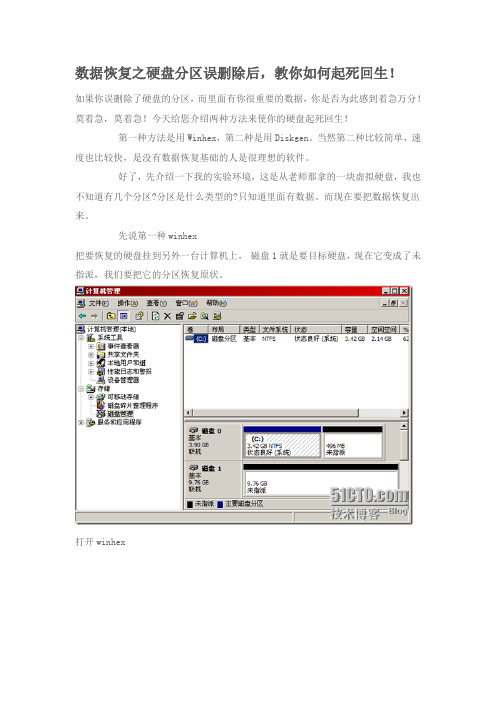
数据恢复之硬盘分区误删除后,教你如何起死回生!如果你误删除了硬盘的分区,而里面有你很重要的数据,你是否为此感到着急万分!莫着急,莫着急!今天给您介绍两种方法来使你的硬盘起死回生!第一种方法是用Winhex,第二种是用Diskgen。
当然第二种比较简单,速度也比较快,是没有数据恢复基础的人是很理想的软件。
好了,先介绍一下我的实验环境,这是从老师那拿的一块虚拟硬盘,我也不知道有几个分区?分区是什么类型的?只知道里面有数据。
而现在要把数据恢复出来。
先说第一种winhex把要恢复的硬盘挂到另外一台计算机上,磁盘1就是要目标硬盘,现在它变成了未指派,我们要把它的分区恢复原状。
打开winhex选择工具----磁盘编辑器打开硬盘1现在开始分析:因为每个硬盘的前63(0-62号)个扇区是保留给系统用的,所以我们应该从63开始进行搜索,转到63扇区按照常理现在的硬盘分区类型大多是NTFS分区,那么先观察ch28位置,发现是00 00 00 00,说明判断错误,应该是FAT分区。
则在CH20位置,发现有一组数据00 82 3E 00 ,这就告诉我们第一个分区是FAT分区,分区大小是3E8200。
注:如果是NTFS,那么在偏移CH28后的几个字节到排列加一就是NTFS分区的扇区大小.既然知道了第一个分区的大小,那么就能知道它的结束位置,以及下一个分区的开始位置。
将大小+起始-1就是第一个分区的结束位置。
即将3E8200转换成十进制加上63减去1等于4096574那么第一个分区就是从63-----4096574扇区,知道第一个的结束那么将结束加一(4096574+1=4096475)就是下一个的分区的开始。
但是,下一个分区是主分区还是扩展的分区呢?不确定,如果是下一个是扩展分区那么在55AA的前64个字节应该有一个分区表。
如果不是一个分区表,那么就是主分区。
就应该看CH28或者是CH20位置来判断是什么分区类型。
按照常理应该是个扩展的分区。

如何恢复U盘或硬盘中丢失的数据教程大家经常用U盘或硬盘来保存主要东西,你是否遇到误删除文件的事情呢?如果文件被误删除了是否能恢复呢?下面就使用SuperRecovery超级硬盘数据恢复软件V2.7.1.5完美破解免安装版绿色软件的解决丢失数据问题。
首先下载SuperRecovery超级硬盘数据恢复软件V2.7.1.5完美破解免安装版绿色软件,下载后解压运行超级硬盘数据恢复软件,可以看到软件上有个“恢复删除的文件”这个功能,适合我们这回硬盘误删除的情况。
我们选这个“恢复删除的文件”功能,然后点“下一步”按钮。
接下来是选择要扫描的盘符,这里的硬盘盘符是 C:,我们选上它,再点“下一步”按钮可以看到软件很快就找到一些文件了,进度条在继续走,当前的硬盘是25G,需要点时间来扫描,我们耐心等待。
扫描后,列出来很多丢失的文件,我们很容易看到这次被删除的目录里面有不文件,我们一个个点击,预览很完整,文件恢复没问题。
本次扫描恢复误删除的经验来看,数据丢失后,一般还是比较容易恢复的,例子中的这款软件就是向导式的操作界面,能一步步引导用户怎么来操作,比较的方便。
不过我们还需要了解更多点的数据恢复知识,避免在数据恢复过程中不小心破坏数据,下面总结出来的几条恢复原则,希望对大家有所帮助。
1. 数据丢失后,要严禁往需要恢复的分区里面存新文件,新存文件进去很容易就覆盖破坏掉原来丢失的数据。
2. 不要再次格式化分区,不要再次对硬盘进行重新分区,不要做DskChk磁盘检查,这几个操作都会往盘里面新写入数据,容易造成二次破坏数据。
3. 不要把数据直接恢复到源盘上,直接恢复到源盘,会破坏尚未恢复出来的文件。
建议恢复到别的硬盘或者移动硬盘或者U盘上,安全第一。
4. 重新分区后的恢复(包括Ghost一键分成几个区,调整分区大小,合并分区),都需要准备另外一块硬盘来存数据,不要直接恢复到源硬盘里面。
5. 盘符如果打不开,提示未格式化或者变成了RAW类型的分区,千万不能格它,格式化会破坏目录文件,影响恢复效果。
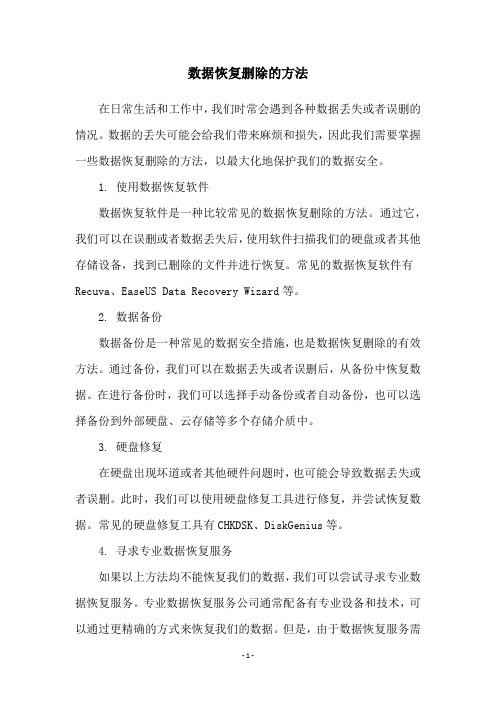
数据恢复删除的方法
在日常生活和工作中,我们时常会遇到各种数据丢失或者误删的情况。
数据的丢失可能会给我们带来麻烦和损失,因此我们需要掌握一些数据恢复删除的方法,以最大化地保护我们的数据安全。
1. 使用数据恢复软件
数据恢复软件是一种比较常见的数据恢复删除的方法。
通过它,我们可以在误删或者数据丢失后,使用软件扫描我们的硬盘或者其他存储设备,找到已删除的文件并进行恢复。
常见的数据恢复软件有Recuva、EaseUS Data Recovery Wizard等。
2. 数据备份
数据备份是一种常见的数据安全措施,也是数据恢复删除的有效方法。
通过备份,我们可以在数据丢失或者误删后,从备份中恢复数据。
在进行备份时,我们可以选择手动备份或者自动备份,也可以选择备份到外部硬盘、云存储等多个存储介质中。
3. 硬盘修复
在硬盘出现坏道或者其他硬件问题时,也可能会导致数据丢失或者误删。
此时,我们可以使用硬盘修复工具进行修复,并尝试恢复数据。
常见的硬盘修复工具有CHKDSK、DiskGenius等。
4. 寻求专业数据恢复服务
如果以上方法均不能恢复我们的数据,我们可以尝试寻求专业数据恢复服务。
专业数据恢复服务公司通常配备有专业设备和技术,可以通过更精确的方式来恢复我们的数据。
但是,由于数据恢复服务需
要付费,并且有一定的风险和限制,我们需要在选择时谨慎考虑。
总之,无论我们遇到什么样的数据丢失或者误删问题,我们都可以通过以上方法来进行数据恢复删除。
但是,我们也需要注意数据安全,在日常生活和工作中保持数据备份和数据安全措施,以最大化地保护我们的数据安全。
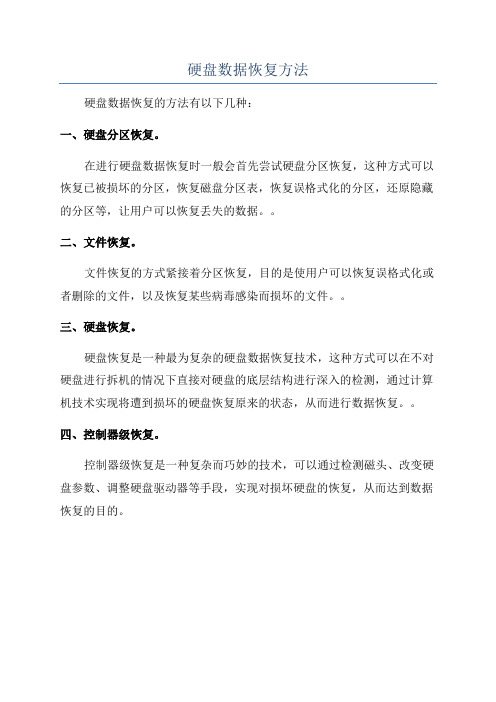
硬盘数据恢复方法
硬盘数据恢复的方法有以下几种:
一、硬盘分区恢复。
在进行硬盘数据恢复时一般会首先尝试硬盘分区恢复,这种方式可以恢复已被损坏的分区,恢复磁盘分区表,恢复误格式化的分区,还原隐藏的分区等,让用户可以恢复丢失的数据。
二、文件恢复。
文件恢复的方式紧接着分区恢复,目的是使用户可以恢复误格式化或者删除的文件,以及恢复某些病毒感染而损坏的文件。
三、硬盘恢复。
硬盘恢复是一种最为复杂的硬盘数据恢复技术,这种方式可以在不对硬盘进行拆机的情况下直接对硬盘的底层结构进行深入的检测,通过计算机技术实现将遭到损坏的硬盘恢复原来的状态,从而进行数据恢复。
四、控制器级恢复。
控制器级恢复是一种复杂而巧妙的技术,可以通过检测磁头、改变硬盘参数、调整硬盘驱动器等手段,实现对损坏硬盘的恢复,从而达到数据恢复的目的。
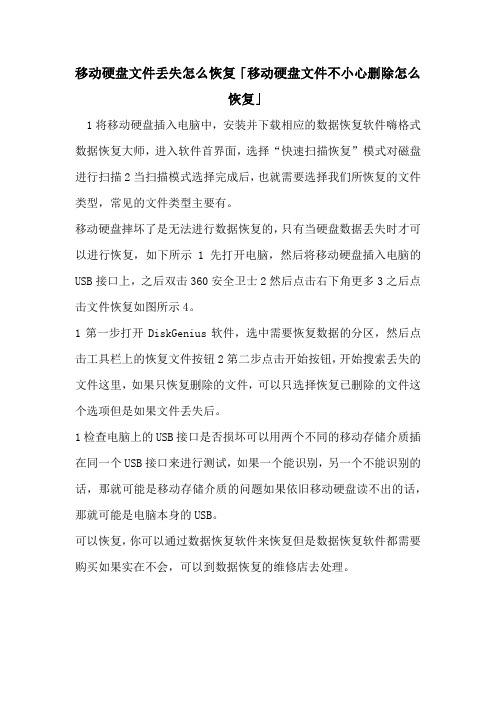
移动硬盘文件丢失怎么恢复「移动硬盘文件不小心删除怎么恢复」1将移动硬盘插入电脑中,安装并下载相应的数据恢复软件嗨格式数据恢复大师,进入软件首界面,选择“快速扫描恢复”模式对磁盘进行扫描2当扫描模式选择完成后,也就需要选择我们所恢复的文件类型,常见的文件类型主要有。
移动硬盘摔坏了是无法进行数据恢复的,只有当硬盘数据丢失时才可以进行恢复,如下所示1先打开电脑,然后将移动硬盘插入电脑的USB接口上,之后双击360安全卫士2然后点击右下角更多3之后点击文件恢复如图所示4。
1第一步打开DiskGenius软件,选中需要恢复数据的分区,然后点击工具栏上的恢复文件按钮2第二步点击开始按钮,开始搜索丢失的文件这里,如果只恢复删除的文件,可以只选择恢复已删除的文件这个选项但是如果文件丢失后。
1检查电脑上的USB接口是否损坏可以用两个不同的移动存储介质插在同一个USB接口来进行测试,如果一个能识别,另一个不能识别的话,那就可能是移动存储介质的问题如果依旧移动硬盘读不出的话,那就可能是电脑本身的USB。
可以恢复,你可以通过数据恢复软件来恢复但是数据恢复软件都需要购买如果实在不会,可以到数据恢复的维修店去处理。
1下载安装数据恢复软件以嗨格式数据恢复大师为例 2打开软件,将数据丢失的硬盘插入电脑中,选择快速扫描恢复对磁盘进行扫描 3选择原文件所丢失的位置移动硬盘4开始扫描 5按照文件路径,依次选择需要恢。
不可读无法读的数据数据恢复Datarecovery是指通过技术手段,将保存在台式机硬盘笔记本硬盘服务器硬盘存储磁带库移动硬盘U盘数码存储卡Mp3等等设备上丢失的电子数据进行抢救和恢复的技术。
DiskGenius是一款好用的数据恢复及分区管理软件,可以帮助用户解决各种常见的数据丢失问题,例如,硬盘误删除重要文件移动硬盘打不开提示未被格式化硬盘被重新分区等U盘被格式化等对于常见的删除恢复问题,只要丢失的文件没。
移动硬盘数据丢失后可以恢复的,具体恢复方法需要借助专业的数据恢复软件进行操作,可参考以下数据恢复方法和步骤1下载安装数据恢复软件嗨格式数据恢复大师2打开软件,选择“快速扫描恢复”模式对磁盘进行扫描3选择。

现在的企业,很少再有人用笔纸办公了,随着计算机的普及,大家都开始在使用电脑办公。
其实这一点对我们年轻人不算什么,毕竟我们从小学就开始学习电脑啥的使用,但是对于一些年龄较大的职工来说操作还是很不习惯的。
最近一家文化公司的主管李阿姨,因为操作不当,不小心将移动硬盘里的文件删除。
文件十分重要,这下让李阿姨陷入恐慌中。
后来,还是同一部门的小王帮李阿姨解决了问题!小王是怎么找回误删的文件的呢?恢复硬盘文件,第一步就需要将移动硬盘数据恢复需要用到的准备好,首先去恢复软件的官。
打开下载好,点击右边的数据恢复按钮。
进入到选择移动硬盘数据恢复的恢复模式界面。
如果移动硬盘中的文件被删除了,那么就选择删除恢复模式,如果移动硬盘里面的数据是被格式化了,那么就选择格式化恢复,如果是其他原因丢失了,就选择深度恢复。
然后软件会将你电脑中的硬盘分区都列表出来,选择好丢失了数据的移动硬盘的分区,点击下一步开始扫描。
扫描的时间会根据移动硬盘中数据的多少和移动硬盘的大小而不定。
耐心等待扫描完成就好。
扫描完了之后数据恢复软件的界面中会显示出来丢失掉的那些文件。
我们在扫描结果中找到需要恢复的文件。
如果找不到的话可以用软件左上角的搜索功能。
勾选好要恢复的文件,选择好恢复路径,然后点击恢复按钮,软件就会开始恢复你选中的文件到你选定的那个恢复路径中。
当然,要想顺利的找回文件,在文件丢失后,还是要第一时间使用工具找回,不要再想丢失文件的盘符中写入新的数据,不然再好的软件也很难找回被覆盖的文件的!一款简洁、易用、快捷、安全的,恢复率高。
主要用于在误删除、误格式化、病毒破坏等情况下进行数据文件,能够:恢复误删除的文件和文件夹,并保持其目录结构;对分区进行逐块扫描,根据数据格式恢复文件。
在误格式化后快速恢复分区原有的文件和文件夹,并重建目录结构;在误删除分区后,快速恢复分区,并恢复分区中的所有文件;在分区表意外损坏后,定位丢失的分区并恢复分区表,并恢复分区中的所有文件;在误GHOST后,确定原来的分区结构并进行重建,并恢复分区中的所有文件;本数据恢复软件支持IDE/SCSI/SATA/USB移动硬盘/SD卡/U盘/RAID磁盘以及手机内存卡等多种存贮介质,支持FAT/FAT32/NTFS/exFAT等Windows操作系统常用的文件系统格式,支持Word/Excel/PowerPoint/AutoCad/CoreDraw/PhotoShop/JPG/AVI/MPG/ MP4/MOD/3GP/RMVB/PDF/WAV/ZIP/RAR/AMR/SWF/X3F/LXE/FLV/NEF/SR2/CDR/ RAF/CR2/PNG等多种文件的恢复,对于被CHKDSK磁盘检查后变成FILEnnnn.CHK的文件也能识别恢复出来,支持MBR分区表和Vista和Win7的GPT分区表快速扫描,可以恢复出别的分区表修复工具也无法找回的分区数据。
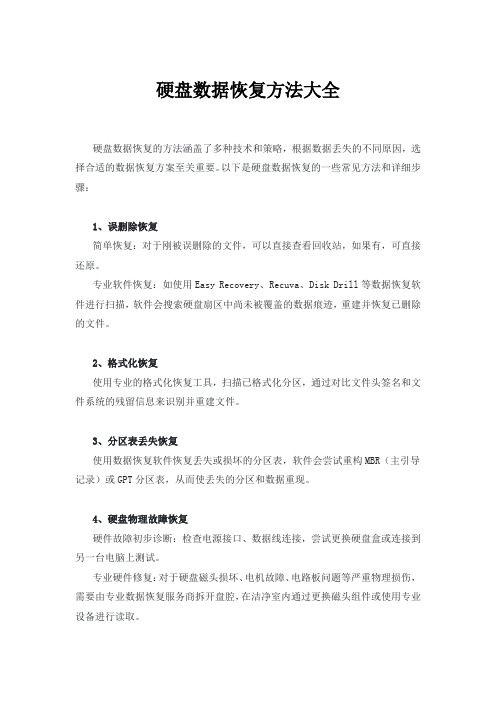
硬盘数据恢复方法大全硬盘数据恢复的方法涵盖了多种技术和策略,根据数据丢失的不同原因,选择合适的数据恢复方案至关重要。
以下是硬盘数据恢复的一些常见方法和详细步骤:1、误删除恢复简单恢复:对于刚被误删除的文件,可以直接查看回收站,如果有,可直接还原。
专业软件恢复:如使用Easy Recovery、Recuva、Disk Drill等数据恢复软件进行扫描,软件会搜索硬盘扇区中尚未被覆盖的数据痕迹,重建并恢复已删除的文件。
2、格式化恢复使用专业的格式化恢复工具,扫描已格式化分区,通过对比文件头签名和文件系统的残留信息来识别并重建文件。
3、分区表丢失恢复使用数据恢复软件恢复丢失或损坏的分区表,软件会尝试重构MBR(主引导记录)或GPT分区表,从而使丢失的分区和数据重现。
4、硬盘物理故障恢复硬件故障初步诊断:检查电源接口、数据线连接,尝试更换硬盘盒或连接到另一台电脑上测试。
专业硬件修复:对于硬盘磁头损坏、电机故障、电路板问题等严重物理损伤,需要由专业数据恢复服务商拆开盘腔,在洁净室内通过更换磁头组件或使用专业设备进行读取。
5、硬盘逻辑错误恢复chkdsk工具:Windows系统自带的磁盘检查工具可以用于修复硬盘逻辑错误,如文件系统损坏等情况。
RAID恢复:针对RAID阵列故障,可以通过RAID数据恢复软件重建RAID阵列,还原数据。
6、深度扫描恢复对硬盘进行全面深度扫描,即使是碎片化的数据也能尝试拼接恢复。
此类深度扫描通常需要较长时间,但能最大限度地找回丢失的数据。
7、镜像恢复先创建硬盘的镜像备份,然后在镜像上进行数据恢复操作,以免原始硬盘在恢复过程中进一步受损。
8、RAW分区恢复当硬盘分区变为RAW状态时,可以尝试通过数据恢复工具解析RAW分区,识别文件系统并提取数据。
9、物理损坏情况下的开盘服务当硬盘存在严重的物理故障,如磁头损坏、电机故障等,需要在专业洁净环境下进行开盘数据恢复,这是一项技术要求极高的服务,通常由专业的数据恢复公司提供。
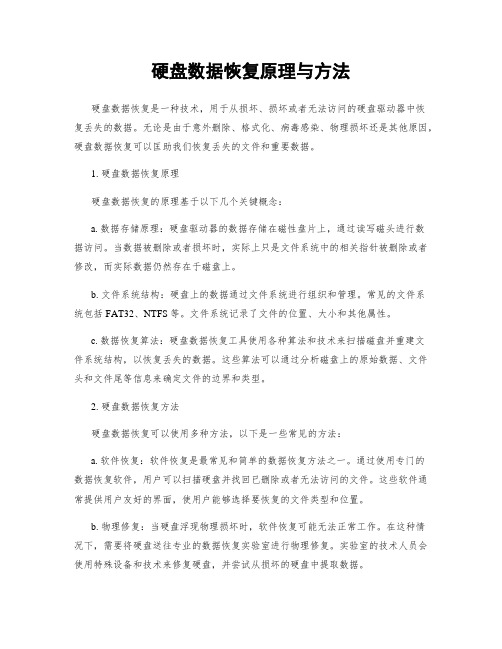
硬盘数据恢复原理与方法硬盘数据恢复是一种技术,用于从损坏、损坏或者无法访问的硬盘驱动器中恢复丢失的数据。
无论是由于意外删除、格式化、病毒感染、物理损坏还是其他原因,硬盘数据恢复可以匡助我们恢复丢失的文件和重要数据。
1. 硬盘数据恢复原理硬盘数据恢复的原理基于以下几个关键概念:a. 数据存储原理:硬盘驱动器的数据存储在磁性盘片上,通过读写磁头进行数据访问。
当数据被删除或者损坏时,实际上只是文件系统中的相关指针被删除或者修改,而实际数据仍然存在于磁盘上。
b. 文件系统结构:硬盘上的数据通过文件系统进行组织和管理。
常见的文件系统包括FAT32、NTFS等。
文件系统记录了文件的位置、大小和其他属性。
c. 数据恢复算法:硬盘数据恢复工具使用各种算法和技术来扫描磁盘并重建文件系统结构,以恢复丢失的数据。
这些算法可以通过分析磁盘上的原始数据、文件头和文件尾等信息来确定文件的边界和类型。
2. 硬盘数据恢复方法硬盘数据恢复可以使用多种方法,以下是一些常见的方法:a. 软件恢复:软件恢复是最常见和简单的数据恢复方法之一。
通过使用专门的数据恢复软件,用户可以扫描硬盘并找回已删除或者无法访问的文件。
这些软件通常提供用户友好的界面,使用户能够选择要恢复的文件类型和位置。
b. 物理修复:当硬盘浮现物理损坏时,软件恢复可能无法正常工作。
在这种情况下,需要将硬盘送往专业的数据恢复实验室进行物理修复。
实验室的技术人员会使用特殊设备和技术来修复硬盘,并尝试从损坏的硬盘中提取数据。
c. 数据重建:当文件系统结构被损坏或者丢失时,数据恢复工具可以进行数据重建。
这种方法通过分析磁盘上的原始数据和文件头尾信息来重建文件系统结构,并尝试恢复丢失的数据。
这种方法通常需要更高级的数据恢复工具和专业知识。
d. 数据备份恢复:如果用户有备份文件,可以通过将备份文件还原到硬盘上来恢复数据。
这是最简单和最可靠的数据恢复方法之一,但前提是用户必须定期备份数据并保持备份文件的完整性。

各种类硬盘数据恢复的注意事项日常生活中我们使用较频繁的硬盘有,机械硬盘,固态硬盘和移动硬盘;所以接下来的文章中,我们详细对这三类硬盘使用过程中出现硬盘数据丢失问题——讲解。
机械硬盘数据丢失问题对于机械硬盘,优点是存储空间大、技术成熟、价格低、可以多次复写、使用寿命长,误操作所删除的数据可恢复;缺点是读写速度较慢、功耗大、发热量大、有噪音、抗震性能差。
机械硬盘因为零部件损坏而导致的数据丢失。
这种情况下硬盘已经无法正常运行,普通人也无法自己维修硬盘部件,必须维修了。
第二种情况就是硬盘的固件没有坏,但是硬盘的内部数据因为病毒、误删等情况丢失了,这种情况借助相关数据恢复工具(迷你兔数据恢复)来找回。
在进行数据恢复之前一定要确认下,当数据丢失之后是否有再进行写入操作或硬盘是否出现物理故障的情况。
一般情况下数据没有覆盖或损坏是可以正常恢复的。
固态硬盘数据丢失问题TRIM指令,固态硬盘是先清除原有的数据才能将新数据写入硬盘,无论是删除文件还是格式化,TRIM指令都会清空数据及索引,这样的优点就是能使固态硬盘相当于全新状态,TRIM带来的好处时也不知不觉中使得数据恢复的可能性降至O,TRIM指令的存在,用户删除数据后SSD硬盘就会彻底清空那个区块,而不是像传统的机械硬盘那样只删除索引而保留数据,所以TR1M指令开启的情况下,数据无法恢复。
如今的固态硬盘大多是默认开启了Trim功能,所以可以使用前查看设备是否开启。
移动硬盘数据丢失问题移动硬盘人为失误操作,比如误删除文件、误把电脑磁盘格式化等情况,那么发现移动硬盘数据丢失了,一定要避免继续写入数据,确保数据不被覆盖。
然后使用(迷你兔数据恢复)来找回。
移动硬盘物理损坏意味着无法被修复,比如硬盘发生了碰撞、进水、变形等等事故,电脑识别不出来内容等情况预防数据丢失丢失的最好办法是平时就要做好数据备份。

对于移动硬盘来说,相信大家也都并不陌生,随着生活水平的提高,移动硬盘在日常工作和生活中使用的也都相对比较多,并且硬盘数据的容量也都是越来越大。
很多人也都喜欢将一些重要的文件存储在硬盘文件中,认为在这里面相对比较安全,但是在使用过程中,往往也都会由于一些外界因素的影响,导致移动硬盘内数据出现丢失的现象,那么数据丢失的原因有哪些呢?移动硬盘丢失的数据还能恢复吗?下面就为大家介绍下,主要从以下几个方面:移动硬盘数据丢失原因主要分为两部分,一部分是外界因素的影响,另外一部分是人为因素导致的。
外界因素主要指所购买的硬盘质量相对比较差,比如说硬盘的数据线,硬盘盒或者接口卡等,并不是原装原配的。
使用一段时间后,也就会导致内部的固件或者接线口出现故障,从而引起内部数据出现丢失的现象。
人为因素主要是在日常使用时,没有做好相关防护措施,或者使用过程中的一些误删除误格式化操作导致的。
比如说在硬盘使用时,不小心格式化了,或者受到外界病毒感染,以及外界物理伤害导致内部数据出现丢失。
移动硬盘数据恢复方法:对于移动硬盘质量或者接线口的问题来说,如果数据出现丢失的话,也就需要寻找专业的数据恢复公司进行协助恢复。
但是对于人为因素导致数据丢失的话,可以借助相关数据恢复软件进行恢复,具体操作步骤如下:1、打开电脑,下载安装“嗨格式数据恢复大师”,并将丢失数据的移动硬盘和电脑进行连接。
2、选择“快速扫描恢复”模式对硬盘设备进行扫描。
3、选择需要恢复的“文件类型”,软件支持恢复文件包含图片,视频,音频,文档等多种类型,在此我们可以按照自己所需要恢复的文件类型进行恢复。
4、选择原文件存储的位置,针对移动硬盘来说,在选择位置时可直接选择丢失数据的“移动硬盘”,并点击下方扫描按钮对磁盘进行扫描。
5、当扫描结束后,也就可按照文件类型或文件路径几种方式对相应的磁盘进行查找,同时在恢复文件之前也可提前对其进行预览,确定恢复文件和我们所需要的文件一致。

diskgenius硬盘数据恢复方法(最新版3篇)《diskgenius硬盘数据恢复方法》篇1DiskGenius 是一款免费的硬盘工具,除了可以给硬盘分区,还可以修复硬盘坏道与恢复数据。
以下是使用DiskGenius 进行数据恢复的步骤:1. 下载并安装DiskGenius 软件。
2. 打开DiskGenius 软件,选择需要恢复数据的硬盘。
3. 点击“恢复文件”按钮,启动数据恢复功能。
4. 选择恢复文件的位置,可以选择将恢复的数据放在另一个硬盘上。
5. 等待扫描完成,扫描过程中可以查看扫描结果。
6. 扫描完成后,选中要恢复的文件、目录等,然后点击鼠标右键,将其复制到指定的文件夹中。
7. 如果需要,可以多次复制恢复的数据,直到全部恢复完成。
需要注意的是,数据恢复是一项复杂的任务,不是所有的数据都可以完全恢复。
在数据恢复过程中,需要注意不要对原始数据进行修改或删除,以免造成进一步损失。
《diskgenius硬盘数据恢复方法》篇2DiskGenius 是一款免费的硬盘工具,不仅可以对硬盘进行分区,还可以修复硬盘坏道和恢复数据。
以下是使用DiskGenius 进行数据恢复的步骤:1. 下载并安装DiskGenius 软件。
2. 打开DiskGenius 软件,选择需要恢复数据的硬盘。
3. 点击“恢复文件”按钮,开始扫描硬盘。
4. 扫描完成后,选择需要恢复的文件或目录,并右键单击它们,选择“复制到指定的文件夹中”。
5. 将恢复的数据复制到另一个硬盘或其他存储设备中。
需要注意的是,在进行数据恢复之前,最好不要对硬盘进行写入操作,以免覆盖需要恢复的数据。
此外,DiskGenius 只能恢复原始磁盘上的数据,无法恢复已被格式化或损坏的数据。
《diskgenius硬盘数据恢复方法》篇3DiskGenius 是一款免费的硬盘工具,除了可以给硬盘分区,还可以修复硬盘坏道与恢复数据。
以下是使用DiskGenius 进行数据恢复的步骤:1. 下载并安装DiskGenius 软件。

如何恢复误删的数据?在现代社会,我们越来越依赖电脑和移动设备来存储和管理重要的数据。
然而,不可避免地会有时候我们会不小心删除了一些重要的文件或者数据。
当我们发现自己误删了数据时,应该如何恢复呢?本文将为大家介绍几种常见的数据恢复方法,以帮助您尽快找回丢失的数据。
一、垃圾桶/回收站恢复在Windows和Mac操作系统中,删除的文件常常会先进入垃圾桶或回收站。
因此,当您误删了一个文件后,首先要检查垃圾桶/回收站是否包含您要找回的数据。
如果找到了,只需将文件恢复到原来的位置即可。
然而,值得注意的是,如果您清空了垃圾桶/回收站,这些文件将永久删除,无法再恢复。
二、使用数据恢复软件如果文件已经超出垃圾桶/回收站的恢复期限,或者您清空了垃圾桶/回收站,不用担心,还有办法可以尝试。
数据恢复软件是一种非常常见的工具,可以帮助您找回误删的数据。
1.选择合适的数据恢复软件市面上有很多数据恢复软件可供选择,如Recuva、iMobie PhoneRescue、EaseUS Data Recovery Wizard等。
在选择软件时,可以根据自己的需求和操作系统来选择合适的软件。
确保软件是从官方网站或其他可靠的来源下载,并注意软件的用户评价和评分。
2.安装和运行软件安装选定的软件后,根据软件指引运行程序。
通常情况下,这些软件都有友好的用户界面,不需要太多技术知识就可操作。
根据软件的指引,选择需要恢复的文件类型和存储位置,并开始扫描。
3.扫描和恢复文件数据恢复软件会对您的设备进行全盘扫描,寻找已删除但仍未被覆盖的文件。
扫描过程可能需要一段时间,取决于硬盘的大小和运行速度。
一旦扫描完成,您可以通过软件的预览功能查看已找到的文件,并选择需要恢复的数据进行恢复操作。
建议选择一个新的目录来保存这些恢复的文件,以避免覆盖原有的数据。
三、寻求专业帮助如果您对数据恢复软件不太熟悉,或者软件无法找到被删除的文件,那么寻求专业帮助是一个不错的选择。

移动硬盘数据丢失如何恢复?怎样才能找回丢失的数据文件?伴随社会的发展,当前已经进入了一个数据的大时代,在日常生活中,不管是工作还是学习,往往也都会接触到各种数据文件,并且对于数据文件存储的需求来说,也都是比较大的。
尤其是在电脑存储空间不足的情况下,很多人也都会对硬盘内所存储的数据文件进行删除或者转移。
那么如果在转移过程中,不小心误删除其中数据文件的话,又该如何去解决呢?下面嗨格式数据恢复大师就为大家介绍下,移动硬盘数据丢失后,文件恢复的技巧,以及造成数据丢失的场景,主要分为以下几点:数据丢失的场景:1、文件误删除:误删除文件主要是指在硬盘使用过程中,不小心误删除其中数据文件的而导致数据出现丢失的现象,此时如果像要恢复的话也就需要借助相应数据恢复软件进行扫描和修复。
2、误格式化文件:格式化操作主要是针对硬盘内部数据进行删除而使用的一种操作,并且格式化往往也都会造成硬盘内文件全部清空,还原到硬盘最初的状态。
3、分区丢失或磁盘坏道:当移动硬盘使用时间过程,往往也都会出现断电,磕碰或者震动等异常现象而导致它内部数据文件出现破坏的现象,从而也就会影响到数据的正常读写。
数据恢复步骤:1、下载安装”嗨格式数据恢复大师“,并将丢失数据的硬盘与电脑进行连接,使其能够显示在电脑磁盘上。
并打开软件选择主界面中的”快速扫描恢复“模式对丢失数据的硬盘进行扫描。
2、选择原数据文件所存储的位置,可直接选择新插入的”移动硬盘“,并点击下方”开始扫描“恢复选项,即可自动对丢失数据的硬盘进行扫描。
3、当扫描结束后,也就可按照文件路径,或者文件类型两种形式,依次选择我们所需要恢复的文件,并点击下方”恢复“选项即可找回丢失文件。
以上就是关于移动硬盘数据丢失后文件恢复的方法和步骤介绍,相信大家也都有了一定的了解,为了能够找回我们所误删除的文件,当数据丢失后,也就可按照以上方法进行文件的恢复。

希捷移动硬盘文件修复如何操作
关于许多作业来说,每天至少有8个小时,真实电脑面前度过的,咱们重要的,保持生计的文件,许多都存放在电脑里,一朝一夕,电脑里的文件不断增加,越来越重要,这个时分咱们要做好维护文件的作业。
中毒,断电,误操作等等,都有可能把咱们的文件暴露在危险的环境中,然后形成文件的丢掉!
韶光后退个十几年,那时分计算机还不像如今这样遍及,而新世纪钟声敲响后,咱们真实跨进了以计算机为首要学习、作业、日子手段的信息时代。
把握计算机应用技术不仅是每个人的基本素质,也是营生的重要技能。
如今,计算机的操刁难许多人来说并不是难事,可是维护计算机的文件并不是每个人都能做到的.
小李近来一直在忙着设计一个客户的视频广告片段,通过几个星期的繁忙,视频现已制作的差不多了。
谁知道,就在这个关键时刻,小李的计算机的电源竟然烧毁了。
比及电脑维修部的作业人员修正以后发现,才发现,不单仅仅电源。
电脑主板,显卡还有硬盘也收到了必定的牵连。
其他配件假如损坏假如赶快替换还能够处理问题。
唯一硬盘危害则直接意味着辛辛苦苦制作好的视频现已找不回来了。
那么这个时分应当怎么处理呢?
这时分无妨来试试无敌硬盘文件恢复工具,工具操作确实极为简略,翻开工具,挑选硬盘分区丢掉/损坏,这个选项是专门用来修正硬盘误删文件的,挑选了以后,工具就会主动开端扫描,扫描完后,你能够挑选你需求恢复的文件或者是材料,工具就会立即为你恢复。
通过一段时间的耐性等候以后,就会呈现,你能够在里面找到你需求的,点击恢复,你之前被删掉的那些材料就会复原了。

文件恢复的三种方法一、从备份中恢复。
1.1 备份的重要性。
朋友们!咱得先明白备份就像个安全网啊。
这就好比“未雨绸缪”,你要是提前做了备份,那文件恢复就跟从仓库里取东西一样简单。
比如说你每天都把工作文档备份到移动硬盘或者云盘上,万一哪天电脑突然抽风,文件丢了,这备份可就成了你的救命稻草。
很多人不重视备份,等文件没了才开始哭天喊地,那可就晚喽。
1.2 不同备份方式的恢复操作。
如果是本地备份,像移动硬盘备份的文件,你就找到对应的文件夹,直接把文件拷贝回原来的位置就行。
要是云盘备份呢,像百度网盘之类的,登录账号,找到备份的文件,然后下载到本地相应的文件夹。
这就像是走一条熟悉的路,只要你之前备份的时候路径啥的都没搞错,恢复那是相当顺利的。
二、使用数据恢复软件。
2.1 数据恢复软件的选择。
现在市面上数据恢复软件可不少,就像琳琅满目的商品一样。
但咱得挑个靠谱的,别被那些花里胡哨的广告给忽悠了。
像DiskGenius这种就挺不错的。
它就像个文件恢复的小能手,功能挺强大的。
还有EaseUS Data Recovery Wizard,这软件也很有名气,就像一个久经沙场的老将,在数据恢复领域有口皆碑。
2.2 操作步骤。
你下载安装好软件之后呢,就按照软件的提示一步步来。
一般就是先选择要恢复文件的磁盘,这就像是在地图上找到宝藏的大致位置。
然后软件会进行扫描,这个过程可能需要点时间,你就耐心等着,就像钓鱼的时候等鱼上钩一样。
扫描完了之后,你在软件显示的结果里找到你要恢复的文件,选中然后点击恢复就大功告成了。
不过啊,这里面也有个小问题,要是你在文件丢失之后又往磁盘里写入了新的文件,那可能会影响恢复的效果,就像在一个已经被破坏了一部分的拼图上再乱画几笔,恢复起来就更难喽。
2.3 注意事项。
使用数据恢复软件的时候啊,一定要注意别把软件安装到你要恢复文件的磁盘上,这就像在战场上不能自己给自己挖坑一样。
还有啊,尽量不要在恢复之前对磁盘进行格式化之类的操作,不然就像是把已经很乱的线团又搅和了几下,恢复起来就更麻烦了。

移动硬盘文件删除怎么恢复?对于移动硬盘来说,在日常使用过程中,我们往往也都会用来将其用来存储一些重要的数据文件,并且也会将其作为一种介质而在目前生活中广泛地进行使用。
比如用来做数据文件的备份,转移,以及存储等。
那么如果在移动硬盘使用过程中,不小心误删除其中数据文件的话,我们又该如何去修复呢?怎样才能找回所丢失和误删除的文件呢?下面嗨格式数据恢复大师就带为大家一起介绍下,文件恢复注意事项主要有以下几点:删除不久文件恢复:当文件不小心误删除后,如果没有进行过其它任何操作的话,也就可以尝试使用Ctrl+Z组合键,对删除文件进行快速的恢复。
一般情况下,系统如果没有进行过其它方面进程的话也都能快速找回误删除的文件。
恢复之前删除的文件:对于一些删除已久的文件来说,为了能够找回丢失的文件,也就需要借助相应的数据恢复软件进行操作。
但是在数据恢复之前,需要满足数据恢复的基本要求,也就是说,原有老数据没有被新数据所覆盖,对于一些已经覆盖的数据来说,往往也都无法进行文件的恢复。
具体操作步骤如下:1、下载安装“嗨格式数据恢复大师”,选择主界面中的“快速扫描恢复”模式对丢失数据的硬盘进行扫描。
2、选择原数据文件所存储的位置,此处可直接结合数据误删除的位置进行选择,可选择对应数据误删除的移动硬盘设备,并点击下方“开始扫描”,即可自动对丢失数据的硬盘进行扫描。
3、当扫描结束后,也就可按照文件路径,或者文件类型两种形式依次选择我们所需要恢复的文件。
以上就是小编为大家介绍的,关于硬盘数据文件误删除恢复的流程,只要数据文件没有被覆盖,那么99%的数据也都是可以恢复的。
最后也希望大家在使用时能够按照以上方法进行操作,同时在日常使用时,也都需要及时对相应文件进行备份,避免数据文件出现覆盖的现象。
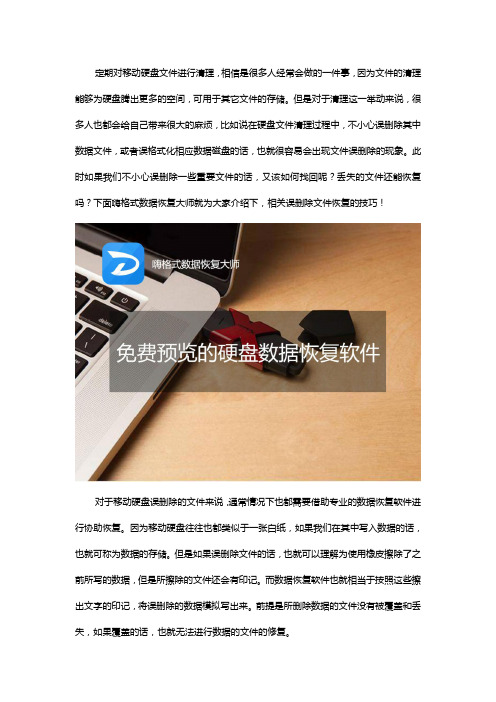
定期对移动硬盘文件进行清理,相信是很多人经常会做的一件事,因为文件的清理能够为硬盘腾出更多的空间,可用于其它文件的存储。
但是对于清理这一举动来说,很多人也都会给自己带来很大的麻烦,比如说在硬盘文件清理过程中,不小心误删除其中数据文件,或者误格式化相应数据磁盘的话,也就很容易会出现文件误删除的现象。
此时如果我们不小心误删除一些重要文件的话,又该如何找回呢?丢失的文件还能恢复吗?下面嗨格式数据恢复大师就为大家介绍下,相关误删除文件恢复的技巧!对于移动硬盘误删除的文件来说,通常情况下也都需要借助专业的数据恢复软件进行协助恢复。
因为移动硬盘往往也都类似于一张白纸,如果我们在其中写入数据的话,也就可称为数据的存储。
但是如果误删除文件的话,也就可以理解为使用橡皮擦除了之前所写的数据,但是所擦除的文件还会有印记。
而数据恢复软件也就相当于按照这些擦出文字的印记,将误删除的数据模拟写出来。
前提是所删除数据的文件没有被覆盖和丢失,如果覆盖的话,也就无法进行数据的文件的修复。
1、打开软件,根据自己的需要选择相对应的恢复功能。
2、选择”原数据文件所存储的位置“,此处可直接选择误删除数据所存储的磁盘,比如如果是移动硬盘删除的话,也就需要选择对应新插入的”移动硬盘“,并点击下方”开始扫描“即可自动对误删除数据的磁盘进行扫描。
3、等待扫描结束后,也就可按照文件路径,或者文件类型两种形式,依次选择我们所需要恢复的文件,如果是文档的话,可直接按照文件路径的形式依次进行查找,并选中对应文件,点击下方”恢复“选项即可找回丢失文件。
以上就是关于移动硬盘误删除文件后,相关数据恢复的方法介绍。
当数据误删除后,为了避免数据出现覆盖或丢失现象,也就需要及时停止对丢失数据的磁盘进行读写和扫描。
移动硬盘误删资料后怎么恢复?在你进行误删除以后,只要你没有向删除文件的分区写入文件,就还有机会将误删除的文件恢复。
不过不敢保证全部恢复。
现在恢复数据的软件较多,比如:EasyRecovery Pro、FinalDataEnterprise20等,这里我推荐使用EasyRecovery Pro这款软件。
同时我将介绍在WINDOWS和DOS两种情况下的数据恢复步骤。
希望对你有所帮助。
在日常使用电脑的过程中,每个人都可能遇到过误删除数据、误格式化硬盘分区等比较麻烦的情况,甚至还可能出现误删除硬盘分区的情况。
那么一旦出现这些情况之后,该如何恢复那些误删除的数据呢?在Windows中恢复数据如果用户只是在操作时误删除了一些文件,例如Word文件、文本文件等等,或者只是误格式化了非系统分区,而Windows还运行正常的话,那么可以通过EasyRecovery Pro这款软件来恢复数据。
提示:安装该软件时需要注意:如果需要找回C盘上误删的文件,则最好不要将EasyRecovery Pro安装到C盘,否则会影响C盘的文件系统,对数据恢复不利。
1.恢复误删除的文件启动EasyRecovery Pro 6.0之后,点击主界面左边的“Data Recovery”按钮,然后再点击右边窗口中的“Deleted Recovery”按钮。
经过短暂的扫描之后,程序要求用户选中误删文件所在的那个分区,然后可以在右边的“File Filter”栏中输入要恢复的文件的文件名及类型。
程序默认是查找所有被删除的文件,这样可以查找所有被删除的文件,一般用默认值即可。
注意,如果文件被删除了很长时间,则建议将“Complete Scan”前的复选框选中,这样恢复成功的几率要大一些。
点击“下一步”后,程序开始扫描该分区,最后弹出一个文件列表窗口。
该窗口与“资源管理器”差不多,用户只需在该列表中查找需要恢复的文件并打上“√”即可。
提示:那些已删除的文件被EasyRecovery Pro找到后,在文件列表中的文件名与原来的文件名可能有所区别,因此在查找需要恢复的文件时要有一定的耐心,可根据文件名及文件类型来判断是否自己需要恢复的文件。
另外,选中某个文件后,还可以点击“View File”按钮来查看所选文件里面的内容,这一点对于查找文本文件非常有用。
选择好需要恢复的文件后,点击“下一步”按钮,程序要求选择一个用来存放恢复文件的目录。
注意,为了恢复的安全,建议将恢复数据存放到其他分区中(比如需要恢复的文件在D盘,则可将找到的文件保存到E盘)。
点击“Recover to Local Drive”后面的“Browse”按钮,在弹出的窗口中选择好目标目录即可。
提示:那些已删除的文件被EasyRecovery Pro找到后,在文件列表中的文件名与原来的文件名可能有所区别,因此在查找需要恢复的文件时要有一定的耐心,可根据文件名及文件类型来判断是否自己需要恢复的文件。
另外,选中某个文件后,还可以点击“View File”按钮来查看所选文件里面的内容,这一点对于查找文本文件非常有用。
当选择好用来存放恢复文件的目录后,点击“下一步”,程序就会将选定的文件恢复到设定的文件夹中。
2.恢复误格式化分区上的数据启动程序后,点击“Data Recovery”按钮后,再点击右边窗口中的“Format Recovery”按钮,此时程序要求用户选择需要恢复数据的分区。
提示:如果不仅格式化了分区,而且还改变了该分区分区格式(比如从NTFS格式成了FAT32),则必须在选择“Previous File System”时,将它选择为该分区转换格式前的分区格式,只有这样才能有好的恢复效果。
点击“下一步”之后,程序开始扫描该分区,接着弹出一个文件列表窗口,里面显示了所有被找到的数据。
现在只需要选择需要恢复的文件,然后选择一个用来存放数据的目录就行了,具体操作与前面恢复误删的文件是一样的。
在DOS下恢复数据万一用户删除了某个系统文件,导致Windows都不能进入的话,那么该如何在DOS下恢复误删除的数据呢?1.制作EasyRecovery Pro急救软盘对于这种情况,可以通过EasyRecovery Pro的DOS急救软盘来解决问题:首先得找到一台安装了EasyRecovery Pro的电脑,启动EasyRecovery Pro后,点击“Data Recovery”按钮,然后点击右边窗口中的“Emergency Diskette”按钮,当出现急救盘制作向导窗口后,插入一张软盘到软驱中,然后相继点击“Continue→Yes→Start→确定→Exit”等几个按钮即可完成急救盘的制作。
2.在DOS下恢复数据进入需要恢复数据的电脑的BIOS设置,将第一启动设备设置为软驱,然后利用制作好的急救盘引导系统进入DOS版的EasyRecovery Pro。
进入主界面后,点击“Next”按钮,经过一番扫描后,便出现了硬盘分区显示窗口,在此选中需要恢复的数据所在的硬盘分区。
点击“Next”之后,便进入了设置窗口,在此用户可以选择恢复的模式,一般用默认值即可,因此可直接点击“Next”。
此后,软件会弹出一个提示窗口,直接点击“OK”按钮后,便进入了恢复设置、选择窗口。
选中需要恢复的文件后,点击下面“Destination”栏后面的“Browse”按钮,设置一个用来存放被恢复数据的目录。
注意,不能将被恢复数据存放在数据本身所在的那个分区。
完成设置后,点击“Next”按钮,程序会弹出一个是否保存恢复报告的提示窗口,点击“No”之后,程序便会将选中的文件恢复到指定的地方。
DOS版的EasyRecovery Pro没有过多的功能按钮,不管是恢复数据还是恢复误格式化分区上的数据,其操作方法都是一样的。
恢复误删除分区及数据有些时候,用户在准备对硬盘重新分区时,当删除了数个或全部分区后,才突然发现还有一些数据没有备份,此时该怎么办呢?对于这种情况,可以通过Acronis RecoveryExpert来解决问题。
1.Acronis RecoveryExpert的安装Acronis RecoveryExpert是一款商业软件,目前网上提供的基本上都是演示版,该版本只能让用户体验该软件的部分功能,但是不能真正恢复数据,因此要想通过该软件来恢复分区及分区上的数据,必须使用功能齐全的商业版。
Acronis RecoveryExpert的安装比较简单,进入安装向导后,只需根据提示输入产品安装序列号、选择安装路径即可。
Acronis RecoveryExpert有一个比较厉害的功能——用户可以通过软驱或刻录机制作一张软盘或光盘版的Acronis RecoveryExpert急救盘,这样即使用户无法进入Windows,也能直接用急救盘来执行Acronis RecoveryExpert,从而达到恢复误删除硬盘分区的目的。
在安装Acronis RecoveryExpert时,当出现是否创建急救盘时,勾选“Yes,I would like to create bootable rescue media”。
点击“Next”之后,安装向导会自动检测当前电脑是否有软驱和刻录机,对于一般的用户而言,大多只有软驱,因此可以在该窗口中选中软驱,然后执行下一步操作,此时安装向导会提示用户准备好3张空白软盘。
根据提示依次插入3张软盘后,这个软盘版的急救盘也就制作好了。
对于有刻录机的用户,也可以选择创建光盘版的急救盘。
当Acronis RecoveryExpert检测到刻录机之后,选中该刻录机,然后插入一张空白的刻录盘,确认之后,Acronis RecoveryExpert会自动将相关文件刻录到光盘中,并且这张光盘还具备引导功能。
2.在Windows中恢复误删除的分区如果用户只是误删除了除系统分区之外的几个分区,还能进入Windows的话,那么可以在该Windows中安装好Acronis RecoveryExpert之后,启动Acronis RecoveryExpert,在点击“Next”之后,程序会自动扫描当前硬盘,如果确实有分区被删除了,那么会出现两种修复方式——“Automatic”和“Manual”,一般用“Automatic”即可。
点击“Next”之后,程序便开始扫描硬盘,经过一段时间的扫描之后,程序会将搜索到的已删除分区显示在列表框中(图10)。
点击“Next”按钮,此时程序会自动将搜索到的分区按照未删除前的状态进行排列。
后面的操作比较简单,只需连续点击“Next”即可。
当删除的分区被恢复后,分区上的数据也随之恢复,跟没删除分区前一模一样。
3.在DOS中恢复误删除的分区如果利用分区软件将硬盘中的所有分区都删除了,那么此时可以通过事先制作好的Acronis RecoveryExpert急救盘来恢复误删除的分区——利用急救软盘或光盘引导系统,自动进入Acronis RecoveryExpert的操作界面,该界面及操作方法与Windows中的操作方法是一模一样的,因此用户很快就能将误删除的分区恢复好。
提示:虽然Acronis RecoveryExpert可以恢复误删除的分区及分区上的数据,但要达到这种效果,前提是用户没有对硬盘进行重新分区。
如果用户在删除了所有分区后,又对硬盘进行了重新分区,那么Acronis RecoveryExpert就无能为力了。
另外,前面说过EasyRecovery Pro可以恢复误格式化分区上的数据,但要获得好的效果,必须得保证该分区在格式化之后没有再写入数据:格式化硬盘时,计算机也只是将根目录区清零。
由于删除与格式化操作只是在文件名或根目录名上做了一些手脚,对于文件的数据部分丝毫未动,这样才给文件恢复提供了可能。
如果在删除文件之后又对磁盘进行了写操作,那么新文件有可能会覆盖被删除文件原先所占据的硬盘空间,那么该文件就不能成功地恢复了。
这也就是为什么当用户在使用Ghost恢复系统时,如果误将镜像文件恢复到了错误的分区(例如本来要恢复到C盘,却因误操作恢复到了D盘),此后想找回D盘原有数据将会非常困难的原因了——D盘不仅被Ghost格式化了一次,还写入了大量的数据,因此原来D盘的数据基本上都被覆盖了,此时想找回原来的数据自然相当困难。
EasyRecovery Pro下载地址:/download/swdetail.phtml?id=2446Acronis RecoveryExpert下载地址:/servlet/mydown.yeskydown?tag=4&objid=84012给你点资料看看有没有用:硬盘的数据恢复1、误格式化硬盘数据的恢复在DOS高版本状态下,格式化操作format在缺省状态下都建立了用于恢复格式化的磁盘信息,实际上是把磁盘的DOS引导扇区,fat分区表及目录表的所有内容复制到了磁盘的最后几个扇区中(因为后面的扇区很少使用),而数据区中的内容根本没有改变。